Смартфони відіграють роль будильників. На телефоні можна встановити стільки сигналів тривоги. І для iOS, і для Android є додатки Clock Clock. Ви можете встановити таймери, керувати сном, використовувати секундомір у програмі та встановити необмежену кількість будильників. Більшість людей встановлюють сигнали тривоги, але вони мають інших користувачів. Ви завжди можете встановити швидку тривогу замість нагадування. Якщо ви встановили багато сигналів тривоги або вам потрібно пам’ятати, чому ви встановлюєте певний сигнал тривоги, ви повинні назвати сигнали на своєму телефоні. Ви можете називати сигнали тривоги на iOS, Android та Windows 10.
Назва сигналів - iOS
Відкрийте додаток Clock на своєму iPhone або iPad. Ви можете перейменувати існуючий сигнал тривоги, або можете додати новий і дати йому ім’я. Після переходу на екран редагування процес стає більш-менш простим.
Якщо ви хочете назвати сигнали тривоги, які вже євстановіть, торкніться кнопки «Редагувати» вгорі програми «Годинник» на вкладці «Будильники». Це переведе будильники в режим редагування. Торкніться будильника, щоб перейти до його властивостей. Крім того, додайте новий сигнал тривоги, натиснувши кнопку плюс вгорі.

В обох сценаріях ви опиняєтесь біля сигналу тривогиекран властивостей. Тут натисніть поле під назвою "Мітка". Ця мітка, по суті, назва тривоги. Коли будильник вимкнеться, ви бачите мітку під ним. Окрім того, що вас будить, ви можете використовувати будильник, щоб нагадати собі, чому ви прокидаєтесь, тобто там, де вам потрібно бути.
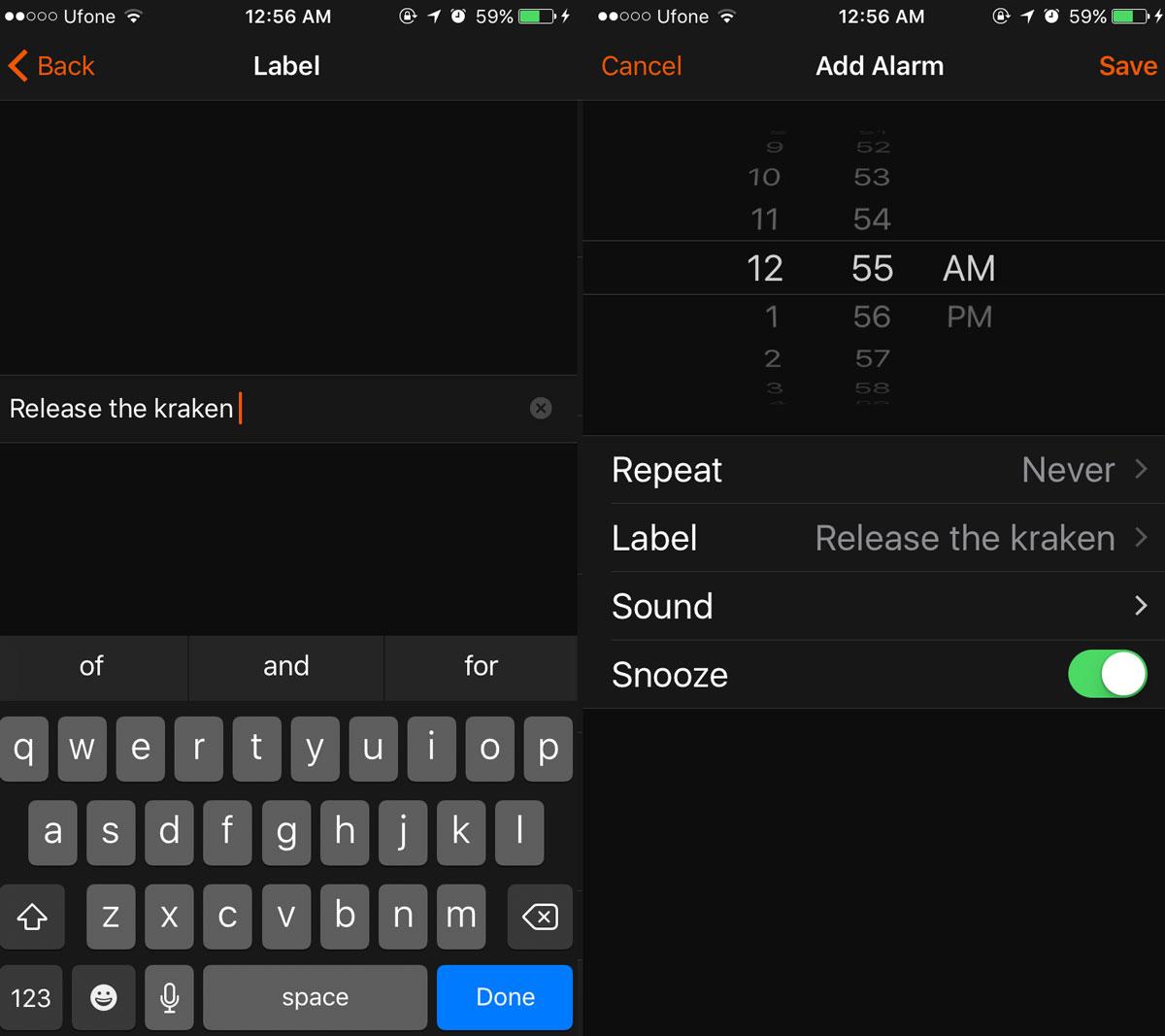
Назва сигналів - Android
Називання сигналів тривоги на Android майже інакшеяк на iOS. Відкрийте додаток Clock. Торкніться стрілки вниз, щоб розгорнути властивості наявного будильника. Ви побачите поле "Мітка". Торкніться його та введіть назву будильника.
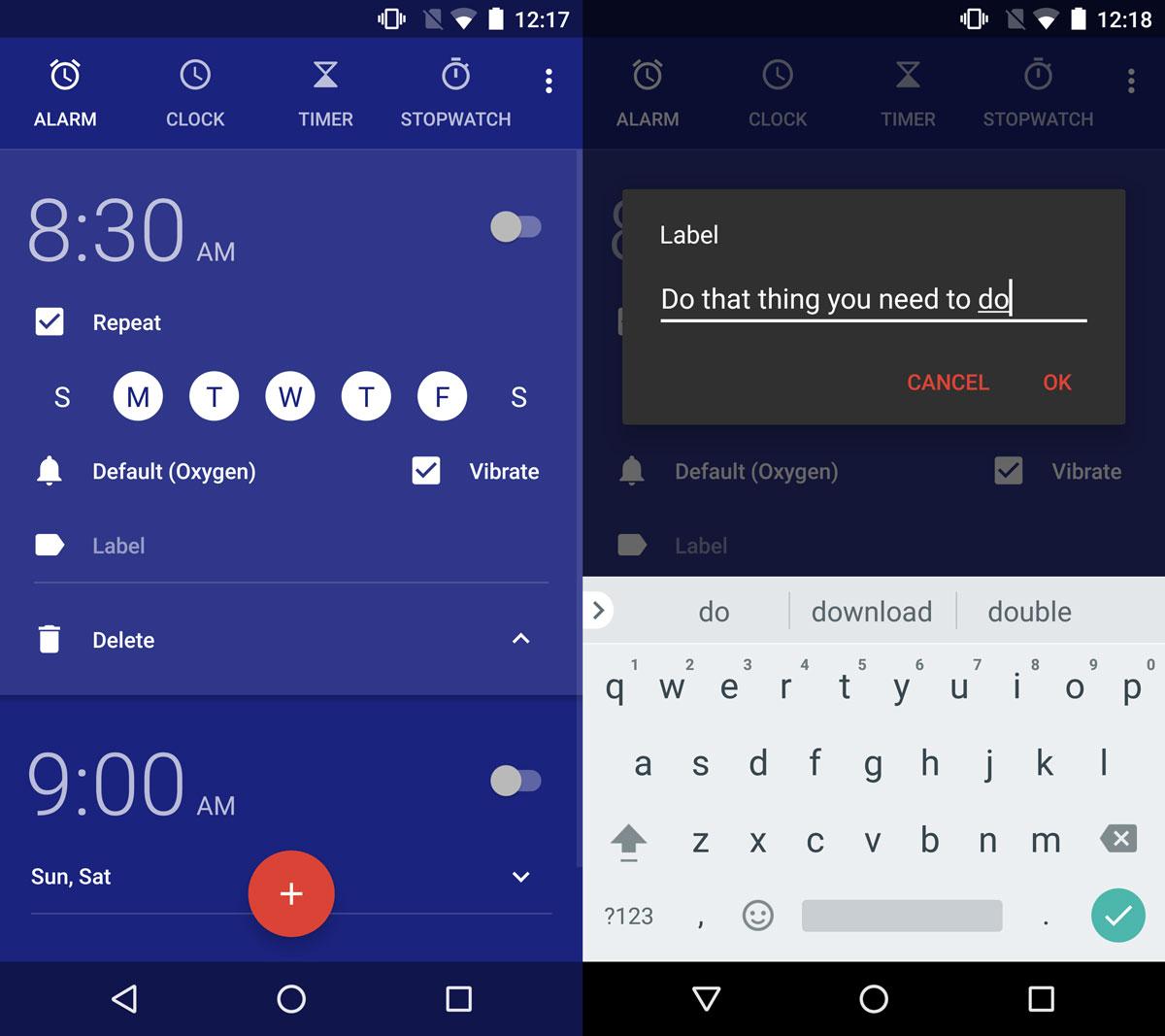
Коли ви додасте новий сигнал, поле мітки знову є. Введіть назву для нього. Коли звучить сигнал тривоги, під ним відображається мітка.
Сигналізація імен - Windows 10
У Windows 10 є додаток "Будильник та годинник". Ви, швидше за все, не використовуєте ноутбук чи ПК, щоб прокинутись вранці, але тривоги все ще корисні. Як і годинникові програми в Android та iOS, ви можете називати сигнали тривоги в Windows 10.
Відкрийте додаток Будильники та годинник. Торкніться наявного сигналу, щоб відредагувати його.
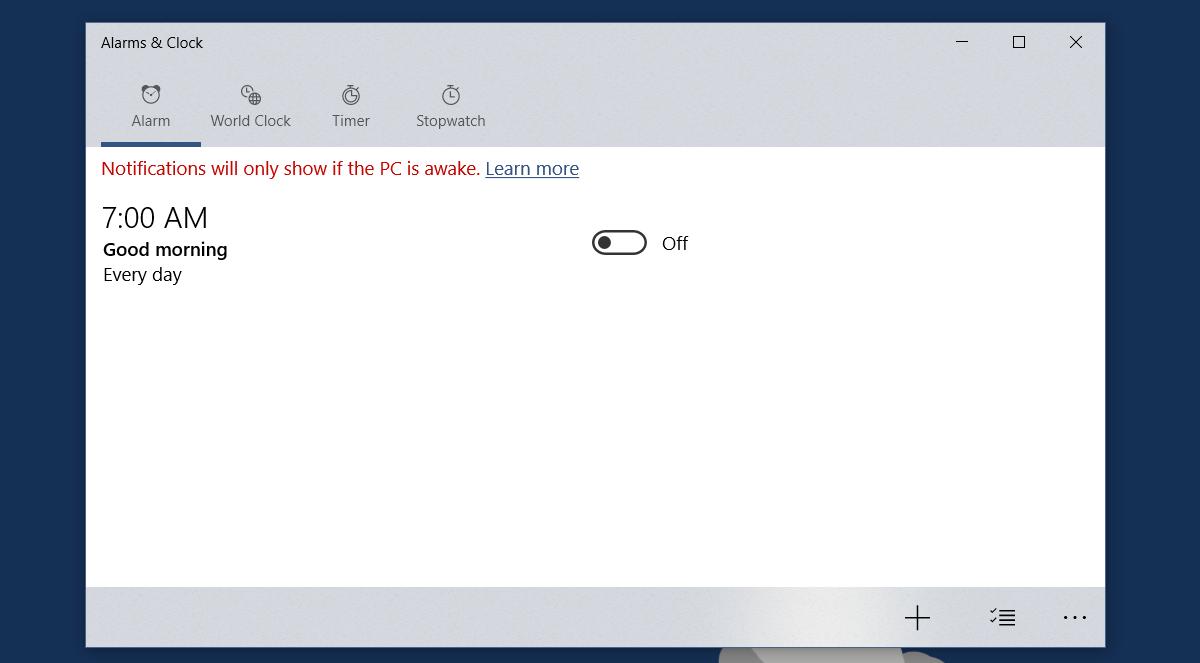
Поле імені в додатку правильно названо"Назва тривоги". Клацніть всередині за замовчуванням ім'я та введіть назву на свій вибір Додайте приклад, якщо додаєте новий сигнал. Поле ім’я тривоги буде для вас налаштувати.
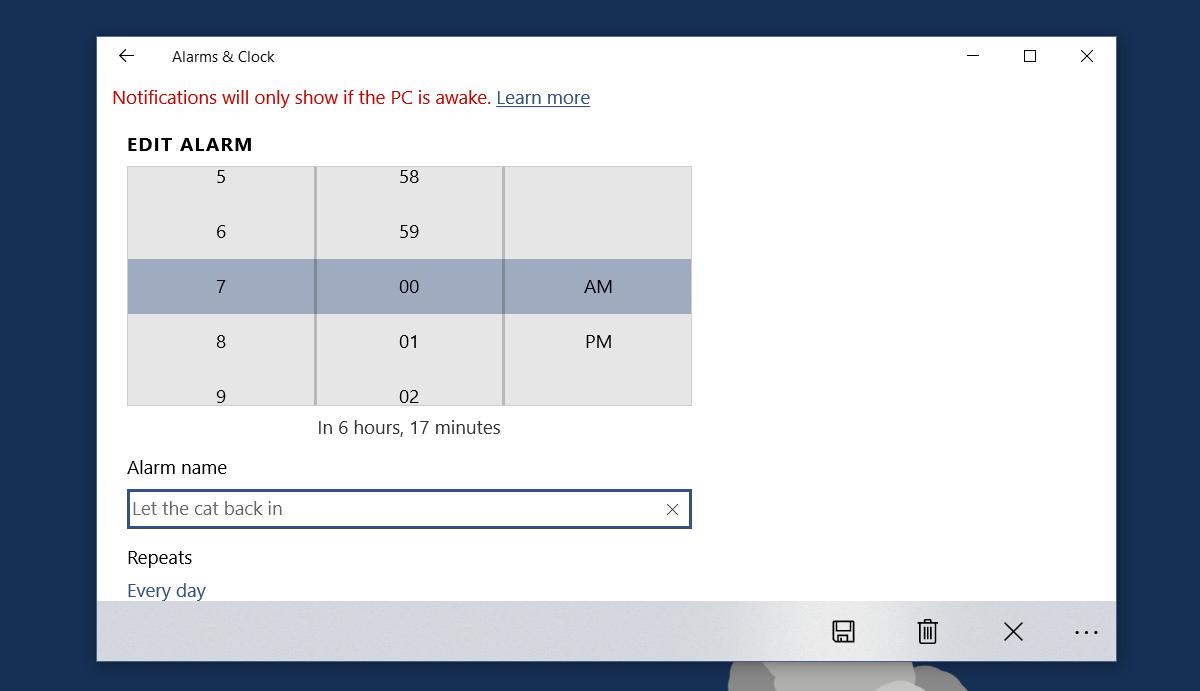
Якщо ви використовуєте сигнали тривоги для повторюваних завдань, ценапевно, краще використовувати нагадування. Якщо ж вам потрібно використовувати будильник, щоб нагадати про спеціальну робочу зміну або просто вийняти щось із духовки, кращий варіант - сигналізація. Його швидше встановити, і ви можете легко вмикати / вимикати його. Порівняйте це з нагадуванням, яке може попросити вас ввести більше інформації, ніж потрібно, і це хороша альтернатива голим кісткам.













Коментарі